如何设置路由器中继?无线路由中继的设置方法
2016-10-12 10:12作者:quers
家里有路由A和路由B,使用WDS无线网络桥接的方式连接A、B两个路由发现信号并不是很好,查其原因是因为A路由距离B路由比较远,这时候我们就可以使用路由中继进行的连接,下文以TP-Link 路由器为例,阅读下文了解无线路由中继的设置方法。

准备工具:
PC、TP-Link无线路由器、网线。
一、什么叫中继?
无线中继模式,顾名思义,即是无线AP在网络连接中起到中继的作用,能实现信号的中继和放大, 从而延伸无线网络的覆盖范围。
中继一般又叫做Repeater ,一般只需在第二个路由器也就是副路由器上面设置,主路由器只需要配置好能上网就OK。
二、如何设置中继
中继也是拓展无线信号覆盖的一种方式,能实现信号的中继和放大, 从而延伸无线网络的覆盖范围。只需要第二个设备支持中继模式即可。
1、进入到路由器的管理界面,点击 设置向导,点击“下一步”。

2、工作模式选择“中继模式”,点击“下一步”。
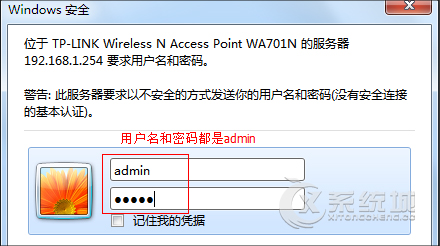
3、点击“扫描”,查找无线信号。
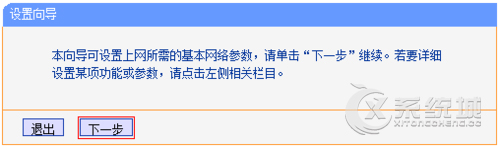
4、在扫描页面中找到主路由器的SSID,点击“连接”。
注意:如果扫描不到主路由器的信号,请确认主路由器已开启无线功能,且尝试减小主路由器与AP之间的距离。
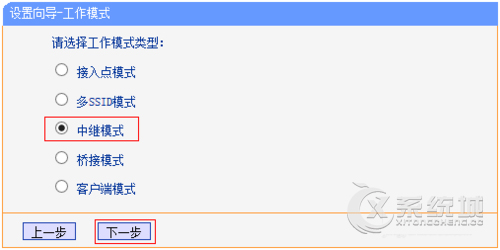
5、在 密钥 位置输入主路由器的无线密码,点击“下一步”。
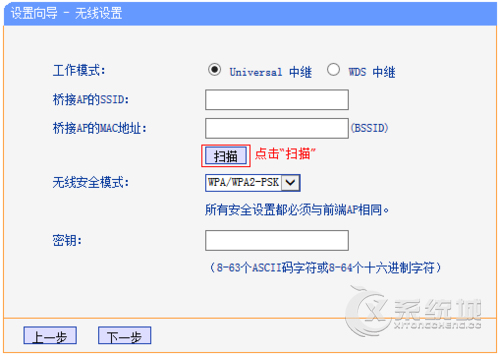
6、关闭 DHCP服务器,AP的管理IP地址是192.168.1.254,为了便于后续管理,修改管理IP地址与当前网络同网段。如当前网络的网段是192.168.0.x,则修改管理IP地址为192.168.0.254,点击“下一步”。
注意:修改之后需要使用修改后的IP地址管理AP。
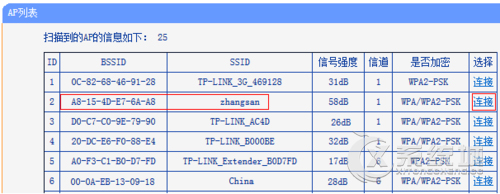
7、点击“重启”,弹出对话框点击“确定”。
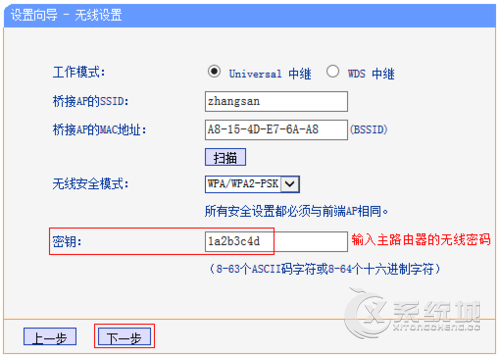
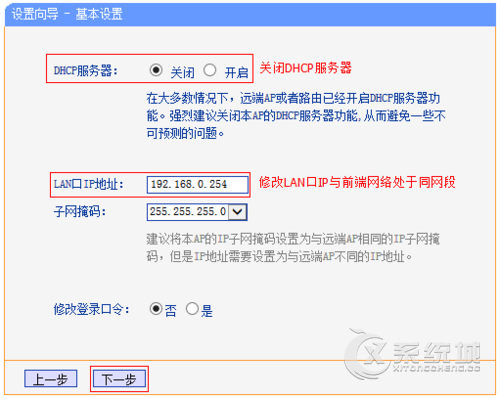
8、电脑扫描无线信号并确定信号强度已经增强,连接中继后的无线信号(zhangsan),尝试上网。如果可以成功访问,说明Repeater模式设置成功。
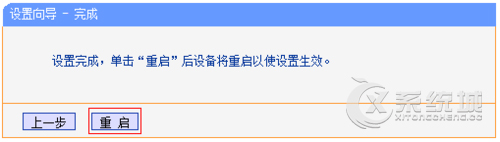
至此,Repeater 模式设置完成。其它无线终端搜索到无线信号,输入无线密码连接成功即可上网。
检测中继是否成功
1、可以在路由器2 下用网线接一电脑,自动获取ip,获取的网关会是第一个路由器的地址,并且可以上网。
2、或者用ping的方式测试:打开电脑的开始---附件---命令提示符,用ping 命令。
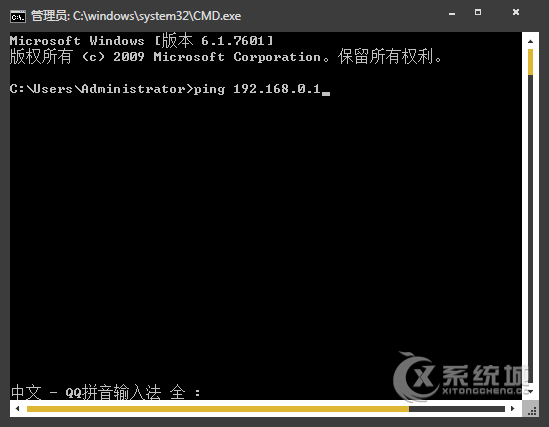
标签:无线中继